Windows 11的剪貼板是操作系統中最強大但被低估的工具之一。您是否知道它不僅可以簡單地存儲您剛剛複制的物品,還可以做更多的事情嗎?在打開了幾個開關後,您可以讓它保存多個文本片段,圖像和您複製的其他內容,甚至可以在其他設備上同步它們。
在一台計算機上複製一些東西並將其粘貼在另一台計算機上絕對很酷。但是,即使這是我喜歡和想要的東西,您可能會感覺不一樣,而是更喜歡僅容納您複製的最後一件的老式剪貼板的簡單性。在本教程中,我將向您展示如何啟用剪貼板歷史記錄,如何清除它,以及如何禁用和阻止剪貼板歷史記錄與其他設備同步。你有興趣嗎?然後,請閱讀:
如何在Windows 11
中啟用剪貼板歷史記錄以打開Windows 11中的剪貼板歷史記錄,首先,打開設置應用程序(在鍵盤上按Win + i或單擊“開始”開始菜單中的“設置”按鈕)。 Then, select System in the left sidebar, and click or tap Clipboard on the right side of the window.
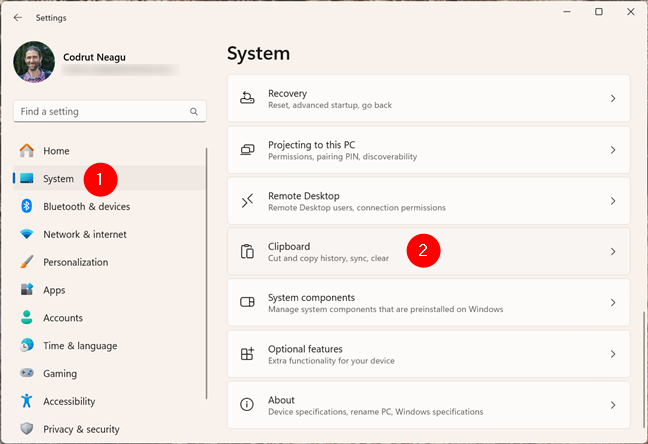 歷史。它的描述清楚地表明,它允許您“將多個項目保存到剪貼板-按Windows徽標鍵 + V查看剪貼板歷史記錄並從中粘貼。” If you want this feature to be available on your Windows 11 computer, make sure you enable its switch.
歷史。它的描述清楚地表明,它允許您“將多個項目保存到剪貼板-按Windows徽標鍵 + V查看剪貼板歷史記錄並從中粘貼。” If you want this feature to be available on your Windows 11 computer, make sure you enable its switch.
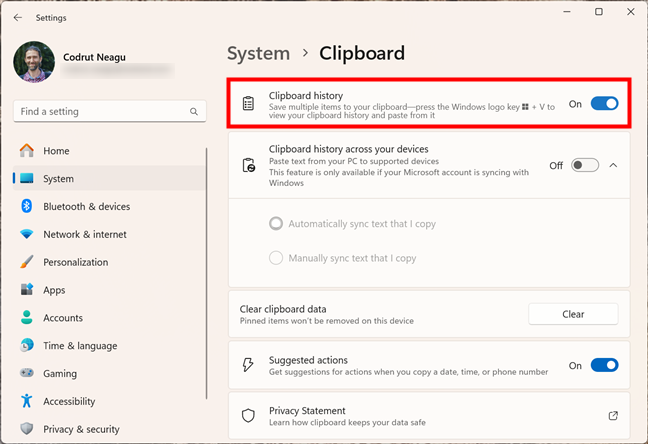
啟用Windows 11
獎勵:如何在Windows 11
中打開剪貼板同步,除了存儲並讓您訪問保存在剪貼板中的多個項目,Windows 11還允許您同步它們在其他設備上。為此,您還必須啟用“設備上的剪貼板歷史記錄”開關。它在設置>系統>剪貼板頁面上的剪貼板歷史記錄條目下。
高度=“ 444″ src=“ https://www.digitalcitizen.life/wp-content/uploads/2024/07/clipboard_history_shistory_sync-2.png”>
11,查看本教程:如何將Windows 11剪貼板與其他PC和Android手機同步。
如何清除Windows 11
中的剪貼板歷史記錄從剪貼板歷史記錄中刪除所有內容,包括在Windows 11計算機上的剪貼板上存儲的項目以及與其他設備同步的元素,打開設置應用程序(Win + I),然後轉到System> System>剪貼板。在剪貼板設置頁面上,查找稱為“清除剪貼板數據”的條目,然後單擊“清除”按鈕。
popernory> width=“ 648″高=“ 444″ src=“ https://www.digitalcitizen.life/wp-content/wp-content/uploads/2024/07/clipboard_history_shistory_sync-3.png”>不同步,但不會刪除固定物品。要了解如何擺脫這些,請閱讀本指南下一章的最後一部分。
如何清除和刪除剪貼板歷史記錄中的項目
,以防您只想從剪貼板中刪除某些項目,或者您不需要刪除這些步驟
Windows + V
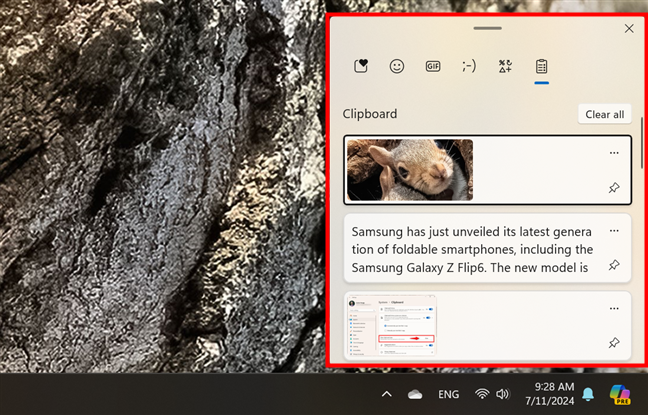
How to access clipboard history in Windows 11
In the Clipboard window, click or tap the Clear all button in the top-right corner to empty the entire Clipboard history.但是,請記住,這將僅刪除“標準”剪貼板項目。它不會刪除固定物品;為此,按照下一段中的步驟進行操作。
按Clear last clear以刪除剪貼板的歷史記錄
,只需刪除plote
單擊或點擊橢圓形
這將使物品在左側揭示,露出左側的按鈕。單擊或點擊它,並立即從剪貼板歷史記錄中刪除該項目。
固定項目並在“滑動菜單”中選擇刪除。
這是使用Windows 11剪貼板的方法。
如何關閉Windows 11
中的剪貼板歷史記錄,如果您不想不使用這些Windows 11功能,則在您關閉剪貼板歷史記錄及其同步功能時會發生什麼事,以及如何處理剪貼板的歷史:
如果您在Windows中使用Windows 11>
11台計算機並選擇將其關閉,然後發生以下情況:
Windows 11將不再保存剪貼板項目中的多個項目,無法將剪貼板同步功能固定在剪貼板上,剪貼板同步功能將停止工作,因此您將無法從當前的Windows 11 PC粘貼到當前的Windows 11 PC中,您的其他設備中的所有設備都保存並在剪貼板歷史記錄中刪除了剪輯板,您的剪貼板已刪除了68個項目。高度=“ 406″ src=“ https://www.digitalcitizen.life/wp-content/uploads/2024/07/clipboard_history_sync-9.png”>
剪貼板歷史記錄在Windows 11
<如果您想要的
<如果您想 如果要關閉Windows 11計算機上的剪貼板歷史記錄,請打開設置應用程序,在左側欄中選擇系統,然後在右側訪問剪貼板。然後,關閉窗戶頂部的剪貼板歷史記錄開關。 How to turn off clipboard history in Windows 11 This stops your Windows 11 computer from saving multiple items in your clipboard and also disables clipboard syncing.只有您複製的最後一個項目才能可用,並且僅在當前的PC上本地。 中關閉剪貼板同步,如果您剛才提到的,如果您已禁用剪貼板歷史記錄,則同步也會自動關閉。但是,您可以在剪貼板歷史記錄上,但不能在設備上同步。換句話說,剪貼板歷史記錄將留在您當前的Windows計算機上,使您可以復制和粘貼多個項目,但是這些項目在其他設備上都無法使用。 如果這是您的目標,請返回到設置中的同一系統>剪貼板位置。在那裡,讓剪貼板歷史記錄打開,但請關閉“跨設備的剪貼板歷史記錄”。 width=“ 648″高=“ 444″ src=“ https://www.digitalcitizen.life/wp-content/wp-content/uploads/2024/07/clipboard_history_shistory_shistory_sync-11.png”> Microsoft的雲存儲,在您當前使用的Windows 11 PC上啟用剪貼板歷史記錄時停止同步。如何在Windows 11
您是否關閉了Windows 11中關閉剪貼板歷史記錄並在Windows 11中進行同步?是因為它在設備上工作時提高了您的效率嗎?還是您決定關閉剪貼板歷史記錄並停止剪貼板同步,因為您喜歡舊的做事方式?您知道,那時的時間更簡單,我們到處都有太多選擇和切換。我很想听聽您對這些剪貼板功能以及如何使用它們的看法,因此,如果您不介意,請在下面留下評論,讓我知道。